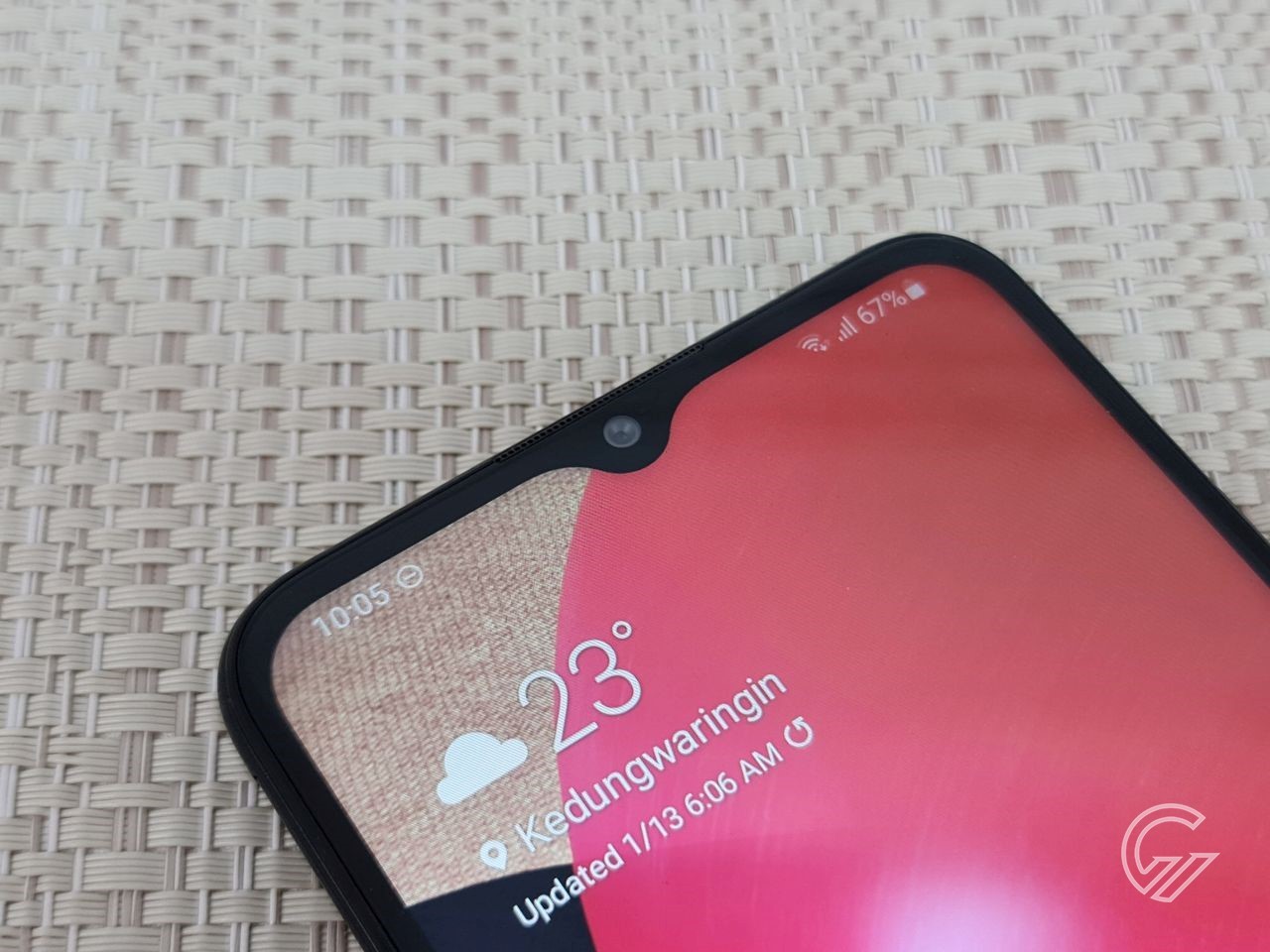
Gadgetren – Sama seperti handphone berbasis sistem operasi Android pada umumnya, para pengguna dapat menggunakan fitur mobile hotspot dan tethering supaya dapat berbagi koneksi di perangkat Samsung.
Meskipun membuat antarmuka sendiri yang kini diberi nama One UI, perusahaan Samsung masih mengandalkan sistem operasi Android tanpa menghilangkan berbagai macam fitur penting di dalamnya.
Para pengguna salah satu di antaranya masih akan menjumpai dukungan untuk membuat penambatan koneksi sehingga perangkat lain yang sedang digunakan juga tetap bisa memperoleh akses internet.
Dengan opsi yang sering disebut oleh masyarakat sebagai tethering internet ini, pengguna tentu bisa lebih hemat karena tak perlu lagi membeli paket internet maupun akun Wi-Fi untuk dua perangkat sekaligus.
Pada handphone-handphone buatan Samsung, ada tiga cara tethering yang bisa digunakan oleh para pengguna. Adapun para pengguna dapat memanfaatkannya dengan cara sebagai berikut.
Cara Tethering di Handphone Samsung
Mobile Hotspot
- Buka halaman Settings
- Masuk ke bagian Connections
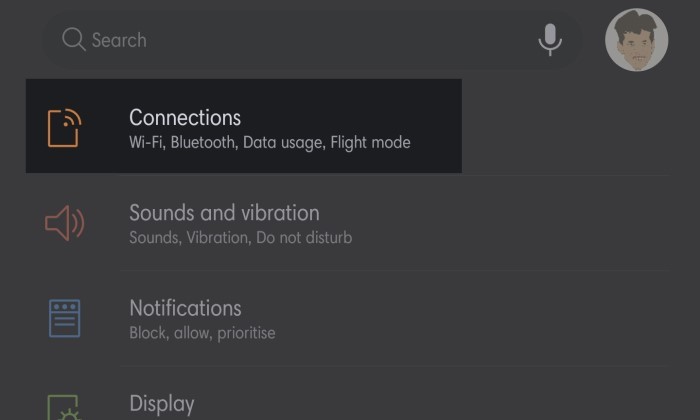
- Klik menu Mobile Hotspot and Tethering
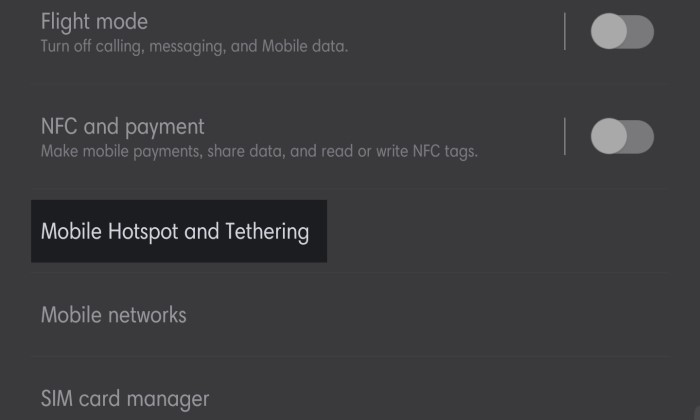
- Buka menu Mobile Hotspot
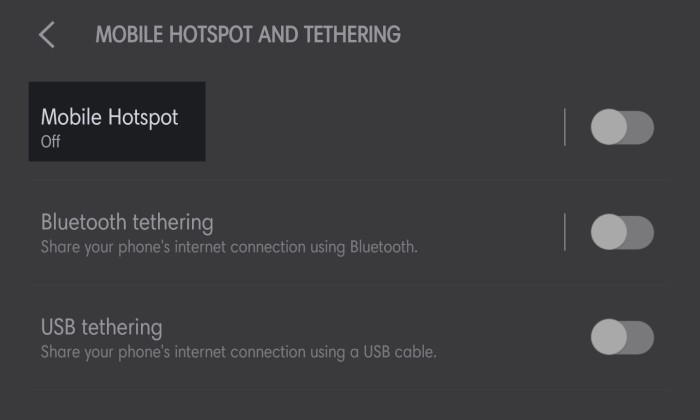
- Ubah nama hotspot dan kata sandinya jika diperlukan
- Aktifkan tombol slider di bagian atas layar
Mobile Hotspot dapat menjadi solusi yang pas bagi para pengguna yang ingin berbagi koneksi melalui Wi-Fi. Namun perlu diketahui, opsi ini hanya berlaku jika internet menggunakan jaringan seluler.
Karena umumnya adapter Wi-Fi di handphone Samsung hanya bisa berjalan dalam mode tunggal (jadi penerima atau pemancar saja), para pengguna pun tak akan dapat membagikan internet dari hotspot lain.
Sebagai alternatifnya, pengguna dapat membagikan koneksi internet tersebut melalui Bluetooth. Secara lebih rinci, berikut cara melakukannya.
Bluetooth Tethering
- Akses halaman Connections di Settings
- Buka menu Mobile Hotspot and Tethering
- Ketuk tombol Bluetooth tethering
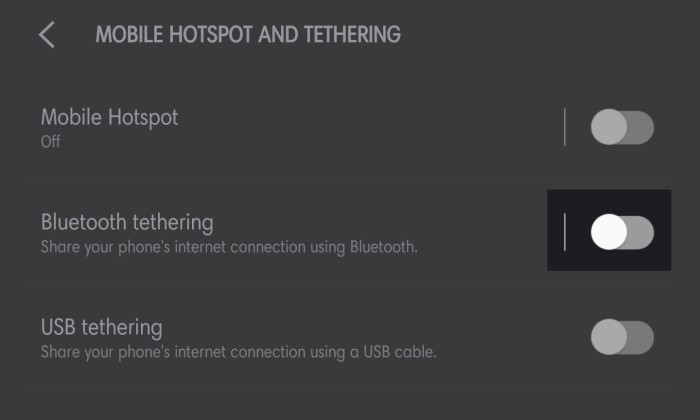
- Pairing perangkat yang mau dihubungkan jika belum
- Kemudian sambungkan dengan mode koneksi jaringan jika diperlukan
Masing-masing perangkat punya pengaturan berbeda untuk menikmati Bluetooth Tethering dari handphone Samsung. Beberapa di antaranya bahkan memerlukan mode khusus untuk melakukannya.
Misalnya pada komputer bersistem Windows 10, pengguna perlu menggunakan mode jaringan pribadi. Untuk mengaktifkannya, pengguna hanya perlu klik kanan pada lambang Bluetooth di System Tray lalu mengetuk Join a Personal Area Network.
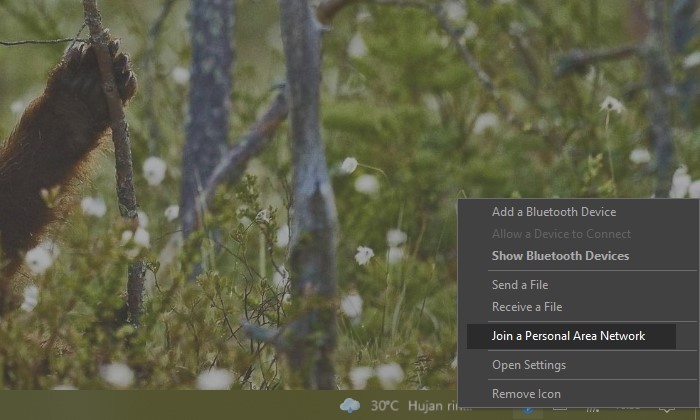
Bluetooth tethering sendiri juga tersedia sangat terbatas. Pada beberapa handphone Samsung, mode penambatan ini bahkan tak akan dapat aktif secara bersamaan dengan Wi-Fi sehingga pengguna perlu menempuh metode lain menggunakan koneksi USB.
USB Tethering
- Hubungkan perangkat yang ingin ditambatkan ke handphone Samsung menggunakan kabel
- Kunjungi halaman Settings di handphone Samsung
- Masuk ke menu Connections
- Buka pengaturan Mobile Hotspot and Tethering
- Klik tombol USB Tethering
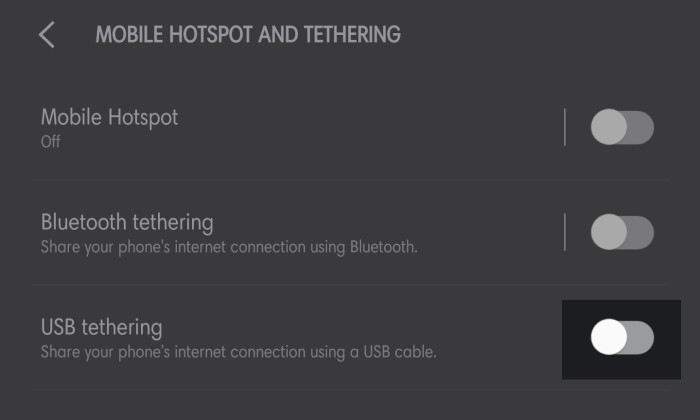
Selain dapat menghubungkan perangkat ke jaringan internet, USB Tethering pun dapat menjadi pilihan menarik bagi para pengguna yang mau mengisi daya baterai handphone Samsung miliknya.
Mode pengisian daya pada handphone umumnya akan ikut aktif saat menggunakan mode ini asalkan perangkat yang ditambatkan mempunyai dukungan untuk melakukan hal tersebut.













terima kasih sharingnya sangat bermanfaat akhirnya bisa download dari android
makasi, mudah dn jelas neranginnya, GBU